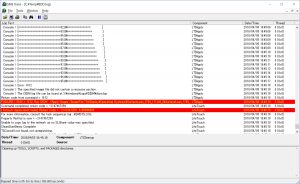Note
Access to this page requires authorization. You can try signing in or changing directories.
Access to this page requires authorization. You can try changing directories.
みなさん、こんにちは。
MDT での OS 展開が失敗したときに、ログを確認し、原因を特定して問題を解決したいという要望があると思います。
今回はMDT での OS 展開のステップごとのログの出力場所と参照方法について書かれた、こちらのブログ記事の内容をご紹介します。
(少し古い記事ですがとても役に立ちます)
ログの出力場所については OS 展開のタスクシーケンスの進行状況により以下のフォルダとなります。
Windows PE でタスクシーケンスが開始され、OS イメージが適用されるまで:
X:\MININT\SMSOSD\OSDLOGS
(X ドライブはメモリ上に展開された Windows PE 環境を指しています)
展開対象の PC 上の内蔵のドライブがフォーマットされた後:
C:\MININT\SMSOSD\OSDLOGS
展開対象の PC 上に OS イメージの展開が開始された後:
%WINDIR%\TEMP\DeploymentLogs
タスクシーケンスが出力するログのうちトラブルシューティングに役立つものとして、以下のログファイルがあります。
- BDD.LOG: MDT のログを集めたメインとなるログファイル
- SMSTS.LOG: タスクシーケンスのエラーのトラブルシュートに使用するログ
また、タスクシーケンスで実行されるそれぞれのタスクはそれぞれのログを出力します。
タスクシーケンスにカスタムで追加したタスクで実行される実行ファイルやスクリプトについてもログが出力されますので、追加したカスタムタスクでエラーが発生した場合などもログを参照することで問題解決につながるヒントを得ることができます。
なお、出力されたログファイルはタスクシーケンスが正常終了するとクリーンアップ処理により削除されます。
ログファイルを見るための便利ツール
MDT のログファイルは通常のログファイルと同様にテキスト形式のファイルとして出力されますので、メモ帳を使用して内容を確認することができます。
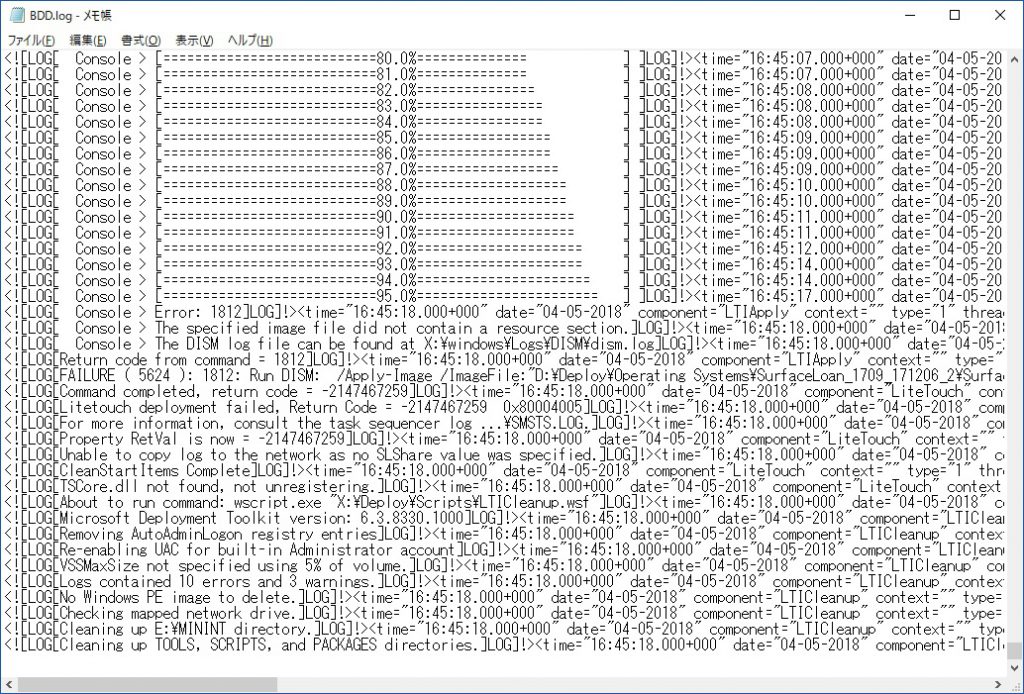
上図のようにメモ帳で見ることもできることもできるのですが、Trace32 というツールでログを見ると警告やエラーの発生個所がハイライトされ、見やすくなります。(Trace32は SCCM 2007 Toolkit の一部として無償で提供されています)
Microsoft SCCM 2007 Toolkit
こちらからインストーラーをダウンロードし、Common Tools をインストールすると Trace32 がインストールされます。
Trace32 を起動し、MDT のログを表示すると、警告やエラーがハイライトされ、問題が発生している箇所を簡単に見つけることができます。
MDT での OS 展開でトラブルが発生した際、できるだけ早くスムーズに解決できるように、ログの情報やツールをぜひご活用ください。